हाम्रो शृङ्खलाको दोस्रो भागमा थ्रीडी प्रिन्टिङको साथ सुरु गर्दै, हामीले ब्रान्डबाट थ्रीडी प्रिन्टर अनप्याक गर्ने र एसेम्बल गर्ने कुरामा सँगै हेर्यौं। PRUSA। निस्सन्देह, तपाइँ पूर्व-एकत्रित PRUSA 3D प्रिन्टर किन्न सक्नुहुन्छ, तर सम्पूर्ण प्रणालीले कसरी काम गर्छ भन्ने राम्रो सम्भावित बुझाइ प्राप्त गर्नको लागि, म तपाइँलाई एक जिगस खरिद गर्न सिफारिस गर्दछु - र तपाइँ अझ धेरै बचत गर्नुहुनेछ। यद्यपि, हामीले हाम्रो श्रृंखलाको पहिले नै उल्लेख गरिएको अघिल्लो भागमा 3D प्रिन्टर छनौट गर्ने बारे थप कुरा गर्यौं।
यो हुन सक्छ तपाईंलाई चासो

यदि तपाइँ यो लेखमा पुग्नुभएको छ भने, तपाइँसँग सम्भवतः पहिले नै तपाइँको अगाडि 3D प्रिन्टर बनाइएको छ, जुन खोल्नको लागि तयार छ। त्यसैले पावर केबलको एउटा छेउलाई प्रिन्टरमा र अर्कोलाई सकेटमा क्लासिक तरिकामा प्लग गर्नुहोस्। त्यसपछि, यो आवश्यक छ कि तपाईले विद्युतीय उपकरणहरू रहेको प्रिन्टरको भागमा सक्रिय स्थितिमा पावर स्विच स्विच गर्न आवश्यक छ। यसले स्वचालित रूपमा थ्रीडी प्रिन्टर खोल्नेछ, जुन तपाईं उदाहरणका लागि फ्यानहरूले छोटो समयको लागि फुल स्पीडमा घुम्ने द्वारा बताउन सक्नुहुन्छ। यदि फ्यान ब्लेडले केहि छोउन थाल्छ, उदाहरणका लागि केबल, पक्कै पनि प्रिन्टर फेरि बन्द गर्नुहोस् र केबलहरू समायोजन गर्नुहोस्।
हाम्रो PRUSA MINI+ प्रिन्टर, जुन हामी सम्पादकीय कार्यालयमा उपलब्ध छ, अगाडिको भागमा नियन्त्रित छ, जहाँ ठूलो रङ डिस्प्ले छ, यसको तल एउटा नियन्त्रण बटनको साथ। तपाईंले पहिलो पटक प्रिन्टर सुरु गर्ने बित्तिकै, तपाईंले फर्मवेयरसँग फ्ल्यास डिस्क घुसाउन आवश्यक भएको जानकारी देख्न सक्नुहुन्छ। व्यक्तिगत रूपमा, मैले यो सन्देश देखेको छैन, तर यदि यो भयो भने, केवल प्रिन्टर प्याकेजबाट सिल्भर फ्ल्याश ड्राइभ लिनुहोस्, USB कनेक्टरमा पावर केबलबाट छोटो दूरीमा घुसाउनुहोस् र स्थापना गर्नुहोस्। थ्रीडी प्रिन्टरले तपाईंलाई सोध्नेछ यदि तपाईं परिचयात्मक गाइड मार्फत जान चाहनुहुन्छ भने। म यो अत्यधिक सिफारिस गर्छु, अवश्य पनि, जबसम्म तपाईं एक उन्नत प्रयोगकर्ता हुनुहुन्न।

शुरुवात गाईडले तपाईंलाई प्रारम्भिक सेटअपमा मद्दत गर्नेछ
यो परिचयात्मक गाइडले तपाईंलाई प्रिन्टर प्रणालीको बारेमा सबै महत्त्वपूर्ण कुराहरू मार्फत लैजान्छ। पहिलो स्क्रिनमा, तपाईंले व्यक्तिगत डेटाको विवरण देख्नुहुनेछ जुन डिस्प्लेमा प्रदर्शन गर्न सकिन्छ - यो मुख्यतया तापक्रम हो, प्रयोग गरिन्छ। filament (सामग्री) र अन्य। त्यसपछि तपाइँसँग प्रिन्टरमा जडान भएको फिलामेन्ट सेन्सर छ कि भनेर सोधिनेछ, जुन प्रिन्टरको दाहिने तर्फबाट "स्टिक आउट" भएको ट्यूबको बीचमा अवस्थित छ। पछि, प्रिन्टरले तपाईंलाई तथाकथित स्व-परीक्षण गर्न प्रम्प्ट गर्नेछ, जसको समयमा प्रिन्टरका सबै घटकहरू परीक्षण गरिनेछ। यदि प्रिन्टरमा केहि गडबड भयो भने, तपाइँ यसलाई यो परीक्षणमा फेला पार्न सक्षम हुनुहुनेछ। आत्म-परीक्षण पूरा हुन केही मिनेट लाग्न सक्छ।
यदि आत्म-परीक्षण पूर्णतया पूरा भएको छ र सबै कुराले जस्तै काम गर्दछ, त्यसपछि बधाई छ, किनकि तपाईंले रचना सही रूपमा गर्नुभयो। यद्यपि, यदि आत्म-परीक्षणले त्रुटि प्रकट गर्छ भने डराउनु वा दुखी नहुनुहोस् - तपाइँ सबै कुरा ठीक गर्न सक्नुहुन्छ। या त तपाई आफै मर्मत गर्न सक्नुहुन्छ, वा तपाईले PRUSA समर्थनलाई सम्पर्क गर्न सक्नुहुन्छ वेबसाइटहरू। अर्को चरणमा, पहिलो तह क्यालिब्रेट गर्न आवश्यक हुनेछ, जसको लागि फिलामेन्ट आवश्यक छ। त्यसैले फिलामेन्ट घुसाउनको लागि विकल्पमा क्लिक गर्नुहोस् र अर्को स्क्रिनमा PLA सामग्री चयन गर्नुहोस्, त्यो हो, यदि तपाईंले प्रिन्टरसँग प्राप्त गर्नुभएको फिलामेन्ट नमूना प्रयोग गर्दै हुनुहुन्छ भने। पछि, प्रिन्टर तथाकथित "पार्क" र एक विशिष्ट तापमानमा तातो हुनुपर्छ।

त्यसपछि तपाइँलाई फिलामेन्ट सेन्सर मार्फत फिलामेन्ट थ्रेड गर्न प्रेरित गरिनेछ। यो फिलामेन्ट लिएर प्रिन्टरबाट टाँसिएको ट्यूबमा घुसाएर प्राप्त हुन्छ। सेन्सरले फिलामेन्ट पत्ता लगाएपछि, यसलाई प्रिन्टरमा, विशेष गरी एक्स्ट्रुडर (मध्य भाग) मा धकेल्दै अगाडि बढ्नुहोस्। एक्सट्रुडरले यसलाई समातेर यसलाई आफै तन्काउन सुरु नगरेसम्म फिलामेन्टलाई मद्दत गरिरहनुहोस्। तपाईंले फिलामेन्ट परिचय गर्ने बित्तिकै, प्लास्टिक केही समय पछि नोजलबाट बाहिर आउन थाल्छ, जुन सही छ। छोटो समयमा, प्रिन्टरले फिलामेन्ट रङ सही छ कि भनेर सोध्नेछ। यदि तपाईंले पहिलो फिलामेन्ट प्रस्तुत गर्नुभयो भने, रङ फरक हुन सक्दैन। यद्यपि, तपाईंले फिलामेन्ट रङहरू वैकल्पिक गर्दा यो क्वेरी पछि काममा आउनेछ।

एकचोटि तपाईंले माथि वर्णन गरिएको प्रक्रिया पूरा गरेपछि, तपाईंले आफैलाई पहिलो तह क्यालिब्रेसन इन्टरफेसमा पाउनुहुनेछ। यो उल्लेख गर्नुपर्छ कि पहिलो तह 3D प्रिन्टरको लागि बिल्कुल आवश्यक छ, र यदि तपाइँ यसलाई सही रूपमा सेट गर्नुभएको छैन भने, तपाइँ प्रिन्ट गर्न सक्षम हुनुहुने छैन। पहिलो तहको क्यालिब्रेसन भनेको क्यालिब्रेसनको प्रकार हो जुन तपाईले समय समयमा बारम्बार गर्नुपर्नेछ यदि तपाई सधैँ उत्तम प्रिन्ट गुणस्तर प्राप्त गर्न चाहनुहुन्छ भने। यो भन्न सकिन्छ कि सफलता को धेरै वास्तव मा एक सही सेट पहिलो तह मा निर्भर गर्दछ। एक पटक क्यालिब्रेसन प्रक्रिया सुरु भएपछि, तपाईंले नोजल माथि वा तल सार्नु पर्छ भन्ने आधारमा डिस्प्ले मुनि पाङ्ग्रा घुमाउनु पर्छ। तल तपाईंले पहिलो तह क्यालिब्रेट गर्न मार्गदर्शन गर्न ग्यालेरीमा केही छविहरू फेला पार्नुहुनेछ। हामी यस शृङ्खलाको अर्को भागमा विस्तृत रूपमा पहिलो तहको क्यालिब्रेसनबारे छलफल गर्नेछौं। पहिलो तह क्यालिब्रेसन पूरा गरेर, प्रारम्भिक गाइड पूरा भयो र तपाईं सैद्धान्तिक रूपमा मुद्रणमा जान सक्नुहुन्छ।
PRUSS समर्थन
माथिको एउटा अनुच्छेदमा, मैले उल्लेख गरेको छु कि प्रिन्टरमा समस्या भएमा, तपाइँ PRUSA समर्थनलाई सम्पर्क गर्न सक्नुहुन्छ, जुन तपाइँको लागि २४/७ उपलब्ध छ। PRUSA समर्थन वेबसाइटमा फेला पार्न सकिन्छ prusa3d.com, जहाँ तपाईंले भर्खरै तलको दायाँ कुनामा च्याट अब ट्याप गर्न आवश्यक छ, र त्यसपछि आवश्यक जानकारी भर्नुहोस्। धेरै व्यक्तिहरू PRUSA प्रिन्टरहरूमा "थुक्छन्", तिनीहरूको उच्च मूल्यको कारण। तथापि, यो ध्यान दिनुपर्छ कि प्रिन्टरको अतिरिक्त यस्तो र स्पष्ट सामग्रीको रूपमा, मूल्यमा नन-स्टप समर्थन पनि समावेश छ जसले तपाईंलाई हरेक पटक सल्लाह दिन्छ। थप रूपमा, तपाईंसँग अन्य कागजातहरू, निर्देशनहरू र अन्य समर्थन डेटामा पहुँच छ, जुन तपाईंले वेबसाइटमा फेला पार्नुहुनेछ help.prusa3d.com.


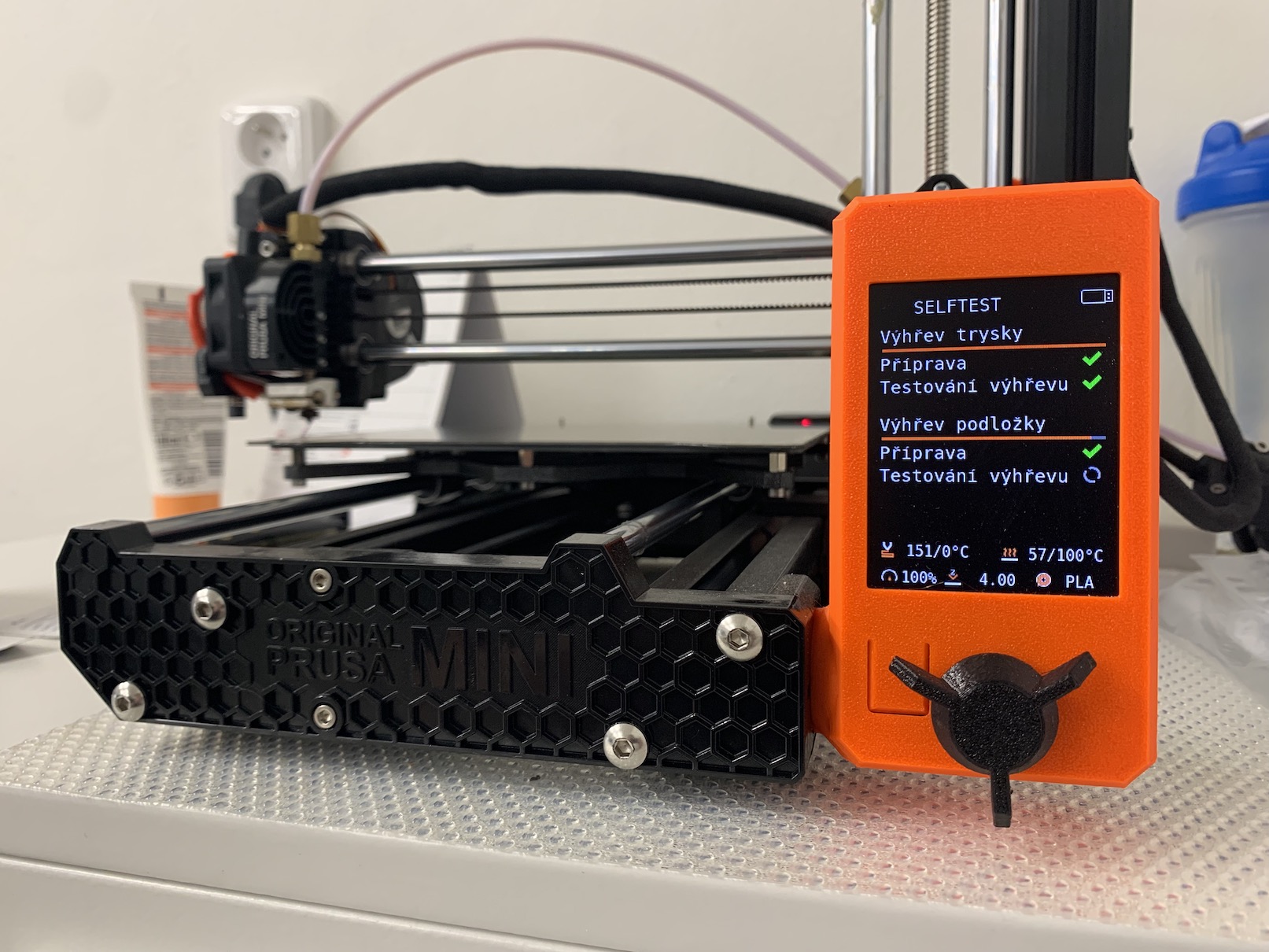






Průša ले अब 3D प्रिन्टरहरूको अर्को चेक निर्माता - Trilab मा एक हिस्सेदारी किनेको छ: https://trilab3d.com/cs/ मैले यो पहिले एक पटक उल्लेख गरें, तर Trilab एप्पल उत्पादनहरु को डिजाइन मा एकदम मिल्दोजुल्दो छ। यो केवल व्यवसायहरूको लागि एक प्रिन्टर हो, यो हाम्रो शौकहरूका लागि पर्याप्त छैन।